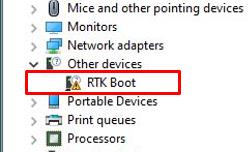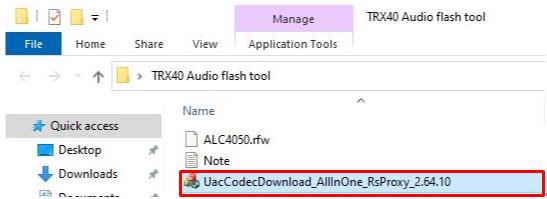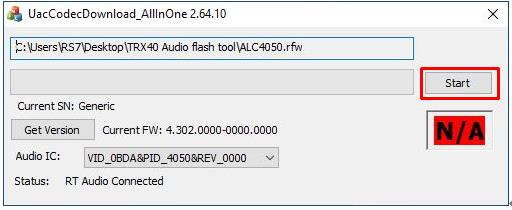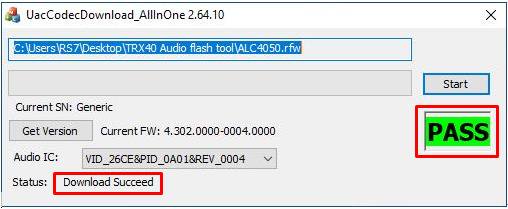A:หาก RTX device ที่ปรากฏขึ้นใน device manager และพอร์ตออดิโอไม่สามารถใช้งานได้ โปรดทำตามขั้นตอนด้านล่างนี้ เพื่อถอด RTX device และทำให้ระบบเสียงทำงานต่อไปได้
ขั้นตอน 1. Uninstall ไดรเวอร์ของ Realtek audio
ขั้นตอน 2. ติดตั้งไดรเวอร์ Realtek audio เวอร์ชั่น 6.3.9600.2237 จากลิงก์ด้านล่าง จากนั้นรีสตาร์ทระบบใหม่อีกครั้ง
ลิงก์:
https://download.asrock.com/Drivers/All/Audio/Realtek_Audio(v6.3.9600.2237).zip
ขั้นตอน 3. คลิ๊กขวา ที่ไอคอน Start บนหน้าจอเดสก์ทอป และเลือก device manager จะเห็นว่า หาก RTX Boot จะปรากฏขึ้นบนระบบของคุณ
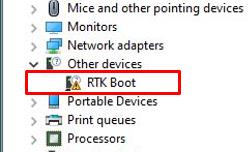
ขั้นตอน 4. ดาวน์โหลดและแตกไฟล์ Audio Flash Tool จากลิงก์ด้านล่าง
ลิงก์:
https://download.asrock.com/TSD/Desktop/Tool/Audio Flash Tool.zip
ขั้นตอน 5. ดับเบิลคลิ๊ก ที่ UacCodecDownload_AllInOne_RsProxy_2.64.10
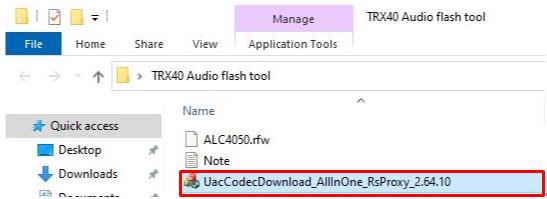
ขั้นตอน 6. กดที่ปุ่ม Start เพื่อเริ่มแฟลชเฟิร์มแวร์ของเสียง
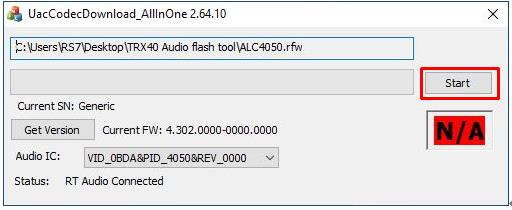
ขั้นตอน 7. เมื่อกระบวนการ แฟลช เสร็จสิ้น เครื่องมือจะปรากฏ Pass หมายความว่าการแฟลชเฟิร์มแวร์เสียงเสร็จสิ้นกระบวนการ และใม่ควรมี RTK boot ปรากฏอยู่ใน device manager
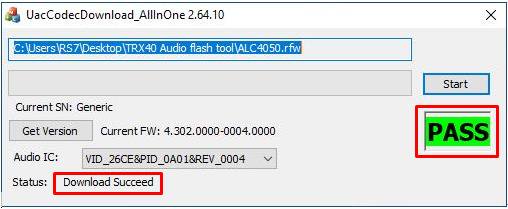
 เมนู
เมนู